Screen to Gif是一个方便可靠的小软件,可帮助你快速地录制屏幕上的指定区域,并直接保存为GIF动画文件。可以用来快速录制屏幕上的指定区域,将其直接保存为GIF动画文件。
GIF动画录制有两种方式:
1、窗口录制
直接拖到某个窗口,然后点击开始录像即可,当你停止的时候会自动跳动保存,
你只需要选择保存路径即可!
2、选定区域录制
你可以选定任意一个区域进行录制,就如QQ软件的截图可以任选一块区域,
那么这款软件同样可以实现哦,选好后,右击选择完毕即可开始录制!
GIF动画录制工具是国内少有的一款录制屏幕成GIF动画的优秀软件,录制出来的画质清晰,文件较小,便于传输和存储。软件界面友好,并且易操作,软件占用资源很小,录制起来不会造成机器速度变慢。
软件亮点
1.窗口录制
直接拖到某个窗口,然后点击开始录像即可,当你停止的时候会自动跳动保存,你只需要选择保存路径即可。
2.选定区域录制
你可以选定任意一个区域进行录制,就如QQ软件的截图可以任选一块区域,那么这款软件同样可以实现哦,选好后,右击选择完毕即可开始录制,GIF动画录制工具是国内少有的一款录制屏幕成GIF动画的优秀软件,录制出来的画质清晰,文件较小,便于传输和存储。软件界面友好,并且易操作,软件占用资源很小,录制起来不会造成机器速度变慢。
使用方法
1.录制屏幕指定区域,直接保存为gif动画文件;
2.点击可暂停或继续录制;
3.可自行选择录制区域;
4.在录制过程中可继续运行其他应用或窗口;
5.可删除边框;
6.选择一个文件夹来保存文件或直接将文件保存至桌面;可在录制文件中添加系统光标;
7.是一款.exe文件,占用空间小,十分便携;
8.使用F键开始/暂停或停止录制。
使用技巧
1.首先点击软件图标,打开软件,点击页面上方的录像机。
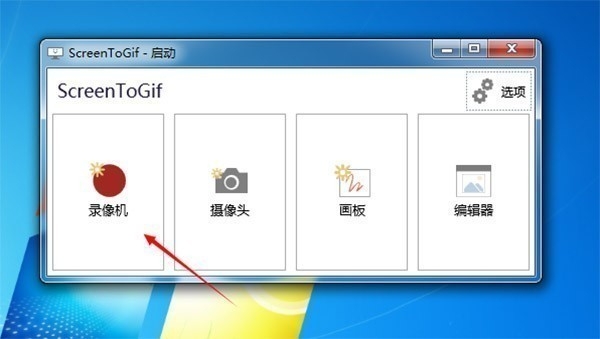
2.在页面的下方,我们可以调节帧速率,以及图像框的大小,点击开始录制,就可以录制动态图片了。

3.录制的过程当中可以看到文本框左上角有帧数的记录。
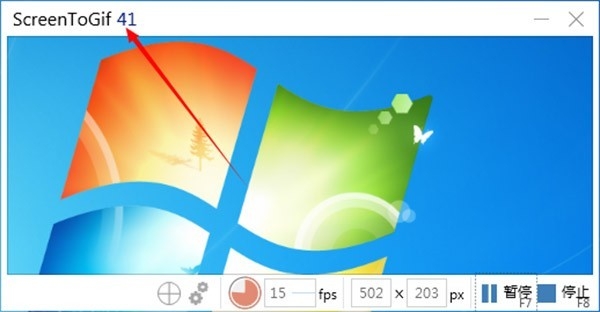
4.录制完成之后,我们点击右下角的停止录制即可。
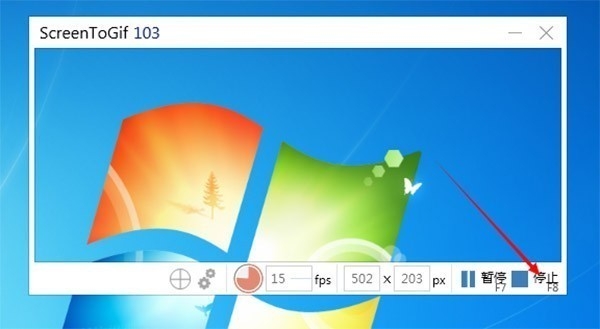
5.然后页面就自动跳转到了编辑的页面,我们可以对所录制的拍图片进行编辑。
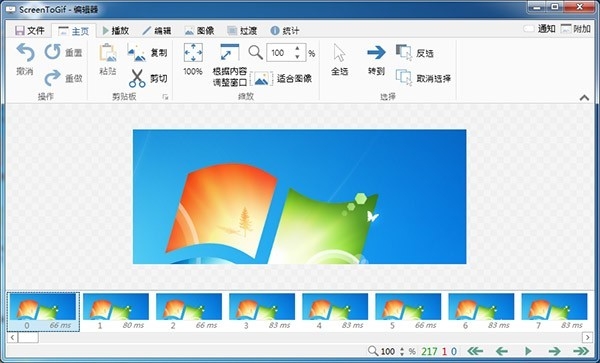
6.编辑完成之后,选择另存,为我们的图片起一个名称,然后点击保存。

7.接着我们可以看到编码器正在对动态图片进行编码。也可以理解为正在压缩图片。
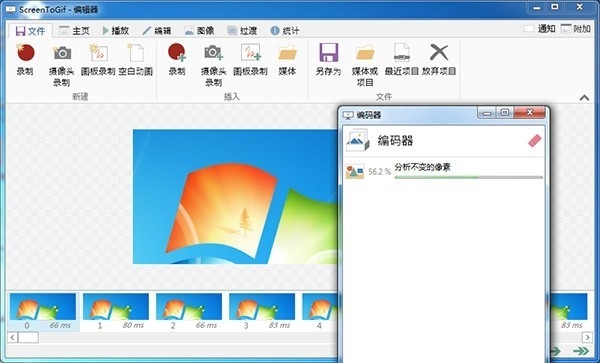
8.接着在我们保存的位置,就可以看到自己所录制的动态图片了。




















 水淼GIF动画录制精灵v1.0.2.1 绿色免费版
水淼GIF动画录制精灵v1.0.2.1 绿色免费版 水淼动画录制精灵V1.0.2.1 绿色版
水淼动画录制精灵V1.0.2.1 绿色版
 796KB 查看详情
796KB 查看详情  视频录制软件(Bandisoft Bandicam)v3.3.0.1175 中文免费版
视频录制软件(Bandisoft Bandicam)v3.3.0.1175 中文免费版  酷酷录像v3 中文免安装版
酷酷录像v3 中文免安装版  WebEx Recorder and player3.17 官方最新版
WebEx Recorder and player3.17 官方最新版  抖音直播伴侣PC电脑版v1.4.1官方版
抖音直播伴侣PC电脑版v1.4.1官方版  键盘鼠标录制回放器1.0 绿色版
键盘鼠标录制回放器1.0 绿色版  BB FlashBack Prov5.25.4229 汉化破解版
BB FlashBack Prov5.25.4229 汉化破解版  Win7摄像头软件(Ecap)V8.0.1125 免费版
Win7摄像头软件(Ecap)V8.0.1125 免费版  录屏大师3.1绿色免费版
录屏大师3.1绿色免费版  MiniVCap5.6.7 官方中文版
MiniVCap5.6.7 官方中文版  爱拍大师v8.2.7.0 官方最新版
爱拍大师v8.2.7.0 官方最新版 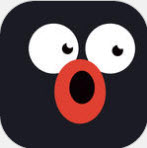 小咖秀电脑版2.3.0 官方版
小咖秀电脑版2.3.0 官方版  屏幕录像专家V7.5 绿色版
屏幕录像专家V7.5 绿色版  OBS Studio32位/64位版V25.0.8官方最新版
OBS Studio32位/64位版V25.0.8官方最新版  屏幕录像专家2015免费版附注册机
屏幕录像专家2015免费版附注册机  Flash屏幕录制软件 Macromedia CaptivateV1.1.1290简体中文正式版
Flash屏幕录制软件 Macromedia CaptivateV1.1.1290简体中文正式版